很多用戶會在更新顯卡驅動時安裝失敗,甚至使原有驅動損壞,影響正常使用。最近有一位網友在Win7系統下升級顯卡驅動,在升級過程中顯示安裝失敗。為何會出現這樣的情況?那要如何解決Win7安裝顯卡驅動提示“NVIDIA安裝程序失敗”的問題呢?今天小編根據具體情況給大家詳細介紹一下Win7安裝NVIDIA顯卡驅動失敗問題的解決方法。

方法/步驟如下:
1、打開NVIDIA顯卡驅動安裝程序。

2、當出現這一步時,先不要進行任何操作,不要急著安裝。
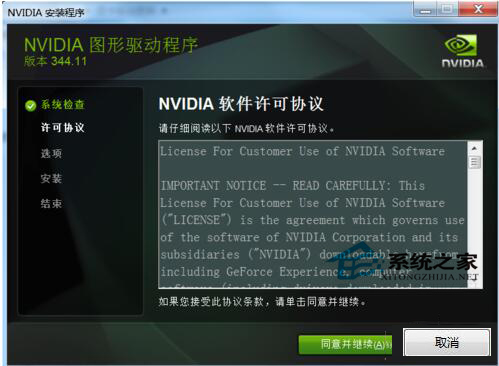
3、返回到桌面,右鍵“計算機”,點擊“管理”。
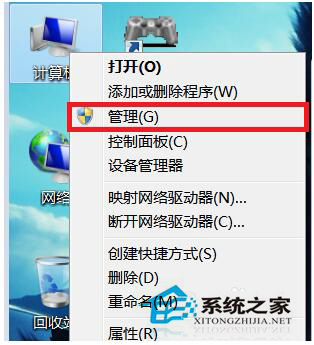
4、點擊“服務和應用程序”,再點擊“服務”。
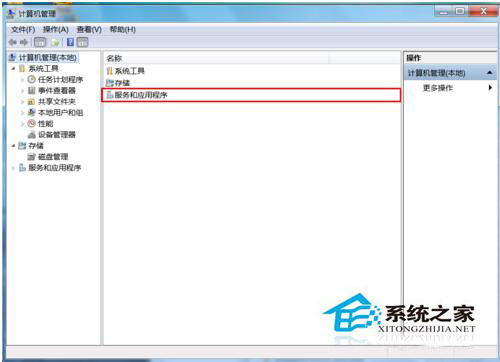
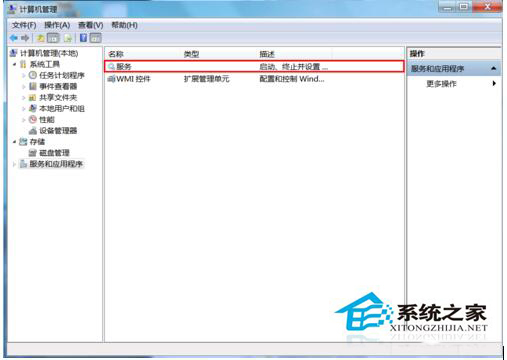
5、找到“Windows Installer”,右鍵選擇“啟動”並等待服務啟動。
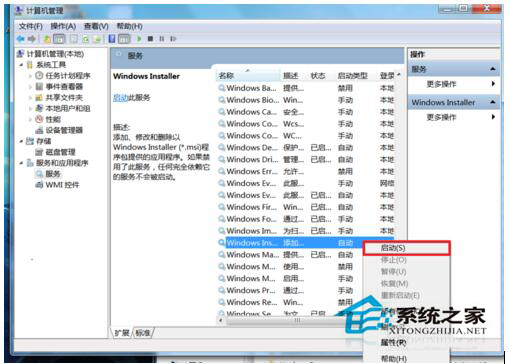
6、返回顯卡驅動安裝程序,執行下一步繼續安裝,便不會再次出現安裝失敗的情況。
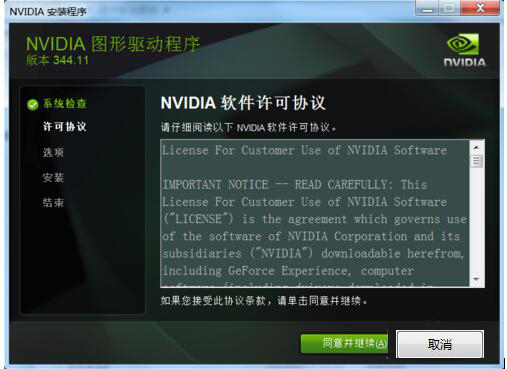
以上也就是如何解決Win7安裝NVIDIA顯卡驅動失敗問題解決方法的全部內容。如果有遇到此類問題的用戶可以按照上述方法去解決,都有一步步教你如何操作的!希望在這裡能夠幫助到大家。